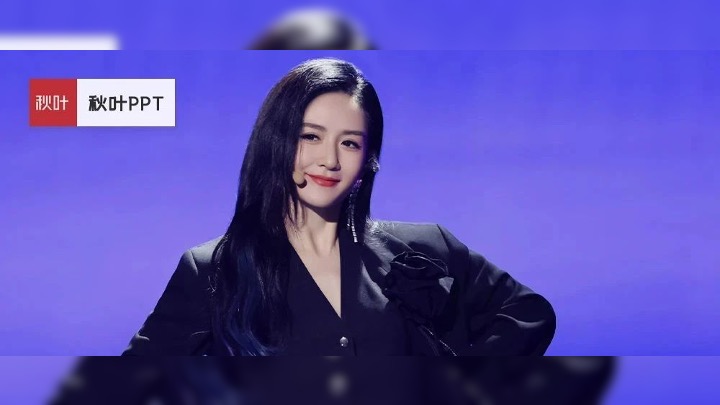哈喽,我是秋叶编辑部看综艺不忘学 PPT 的花花~
最近大热的综艺非《乘风 2023》莫属,最新一期的节目虽然没有舞台表演,但看点还是很多:
美依礼芽个人喜爱度第一;
谢娜队员淘汰爆哭;
吴倩姐姐因病暂时退出;
前几季姐姐孟佳、郑秀妍和周笔畅将回归助阵。
除了这些看点,还有一个看点据说只有 PPTer 才能注意到!
那就是乘风 2023 官博发出的姐姐们的宣传图,随机放几张给大家看看。

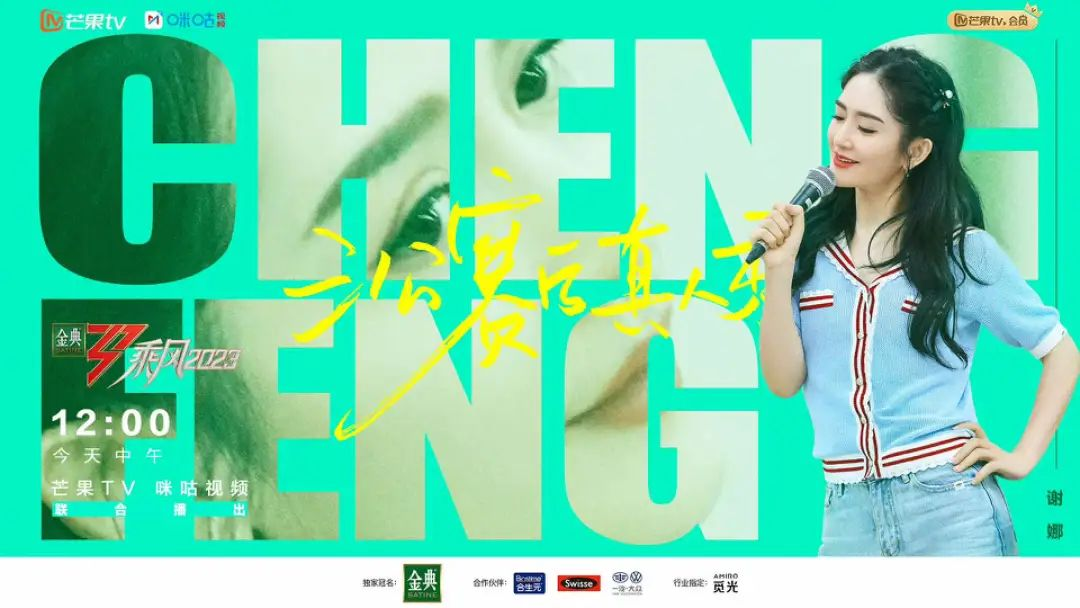

这次的宣传图清新又文艺,层次感还很丰富。
一眼看过去,我最先看到右边姐姐们活力满满的半身近照,然后是中间的黄色文字和整体的绿色背景,最后是镂空字母和姐姐们的头像写真。
等一下,镂空字?这不是我们 PPTer 的老朋友吗?
众所周知,镂空字比起单纯的文字,因为有图片的加持,视觉效果更强,更有艺术感。
我决定现在、立刻、马上用 PPT 做一张浪姐同款!
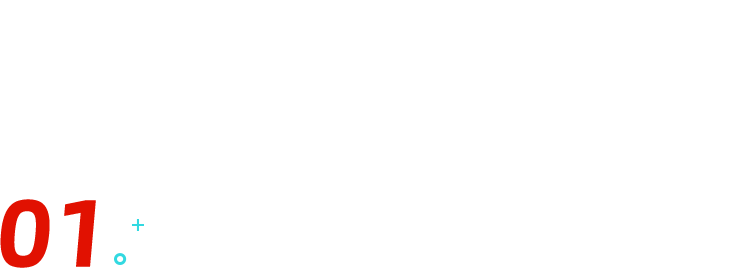
用 PPT 制作浪姐同款
先来看看最终效果,这是我用 PPT,为电视剧《狂飙》中的大嫂做的一页浪姐同款宣传海报。
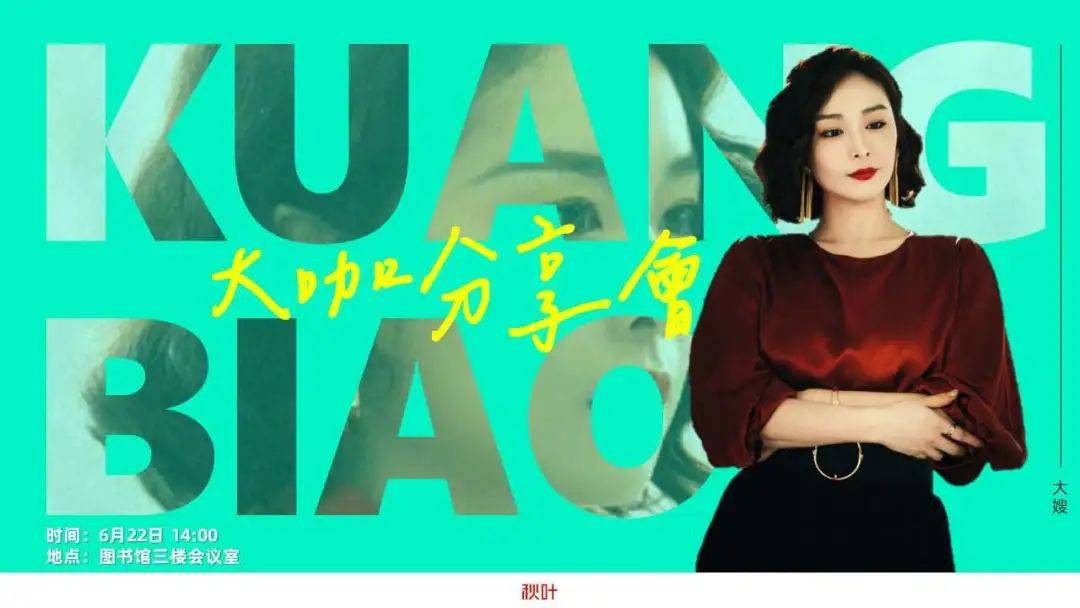
具体是怎么用 PPT 制作的呢?
首先,输入英文字母。为了尽可能多地展示镂空画面,字体尽量选择粗体,字间距和段间距调小。

下面就是制作镂空字关键的一步:插入一个矩形,先选中文字,再按住【Shift】键选中矩形,点击【形状格式】-【合并形状】-【剪除】,就得到了一个镂空文字层。
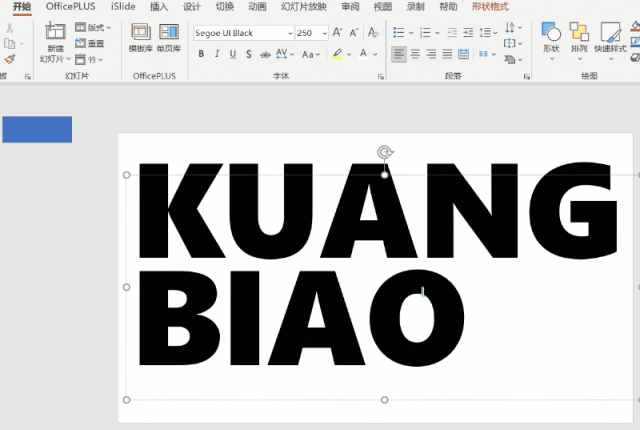
接着,我们插入一张大嫂侧脸的剧照,将图片裁剪至合适尺寸,然后【Ctrl+C】复制图片,右键【设置背景格式】-【图片或纹理填充】-【来自剪贴板】,人物写真背景就做好了。
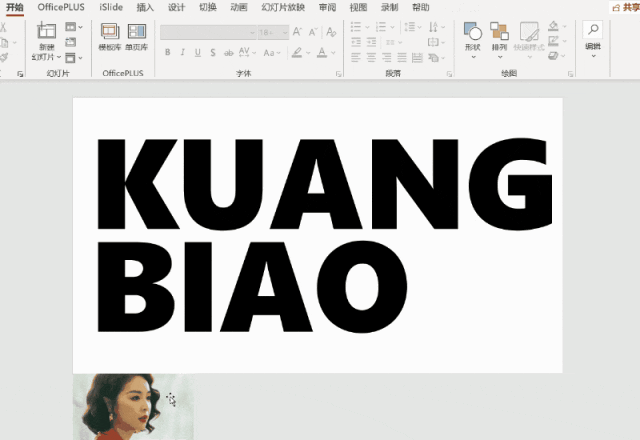
再插入一个与页面等大的矩形,填充浪姐同款薄荷绿,无边框,右键【置于底层】。

选中字母,右键,点击【设置形状格式】-【幻灯片背景填充】,文字镂空效果就完成啦!
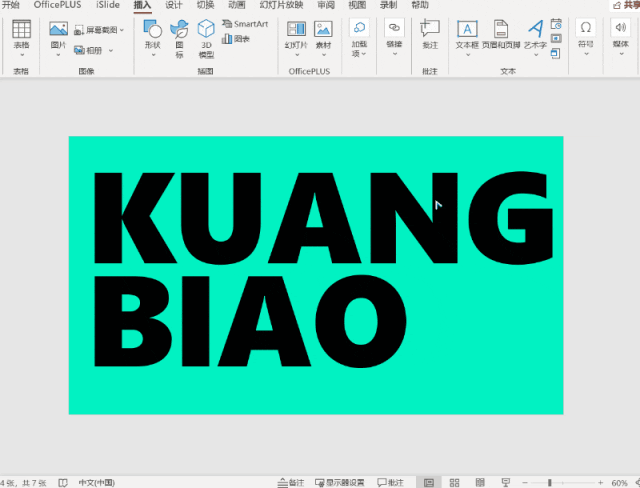
接着,插入一张大嫂半身照,用 PPT 自带的【删除背景】功能进行抠图,放在右侧,这页 PPT 的主要图文内容就做好了。
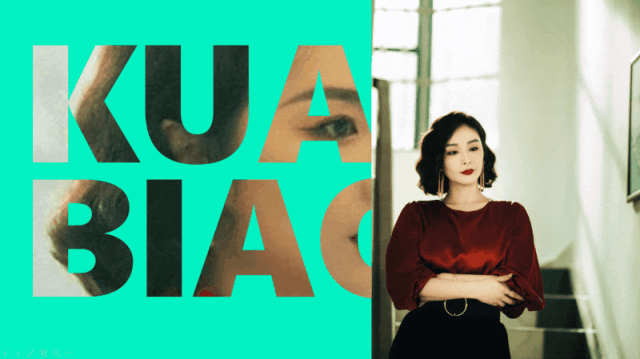
接着调整下页面布局,为了让画面更加柔和,这里加入一个矩形半透明蒙版。

最后加上文字和 Logo,这页 PPT 就完成啦!

没想到吧,看似复杂的宣传海报,用 PPT 也能轻松搞定,用在社团招新、讲座海报上都很吸睛。
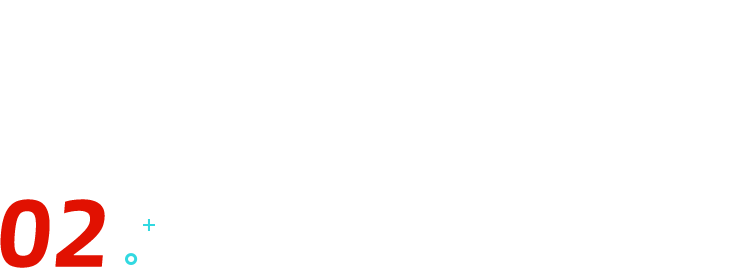
镂空的应用
图片背景+数字镂空,就能得到一张简洁的 PPT 过渡页:

线条图片+形状镂空,不用 1 分钟,一页有设计感的 PPT 结束页就做好啦:

只需用简单的蓝色和白色,配合镂空字母,做出来的 PPT 效果也不错吧:
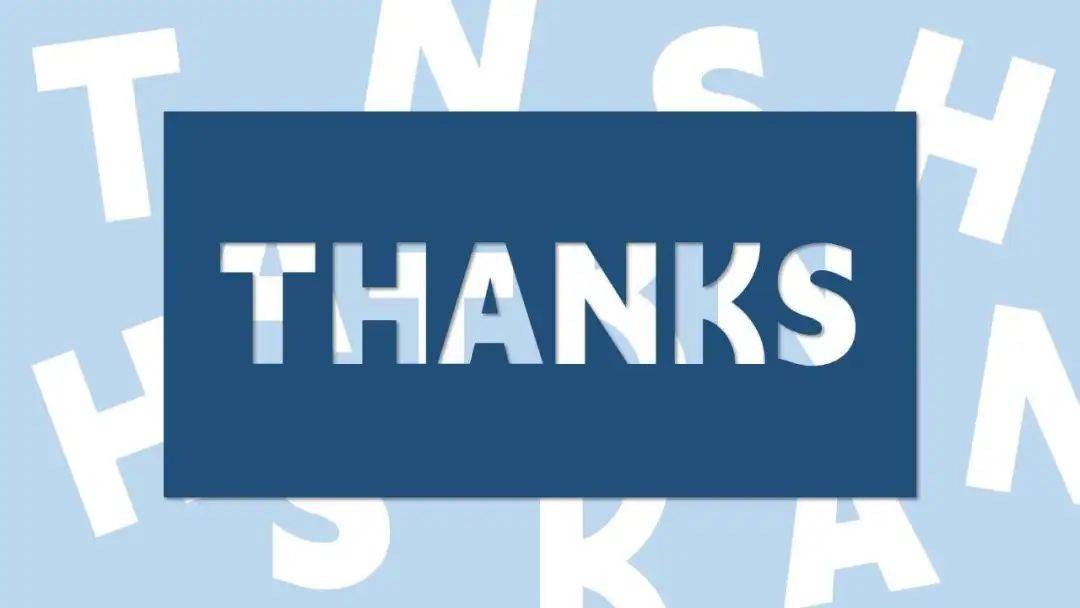
镂空不仅常用于 PPT 中,海报设计也很喜欢用。
电视剧《狂飙》的海报,黑色边框+镂空数字,大片感拉满:
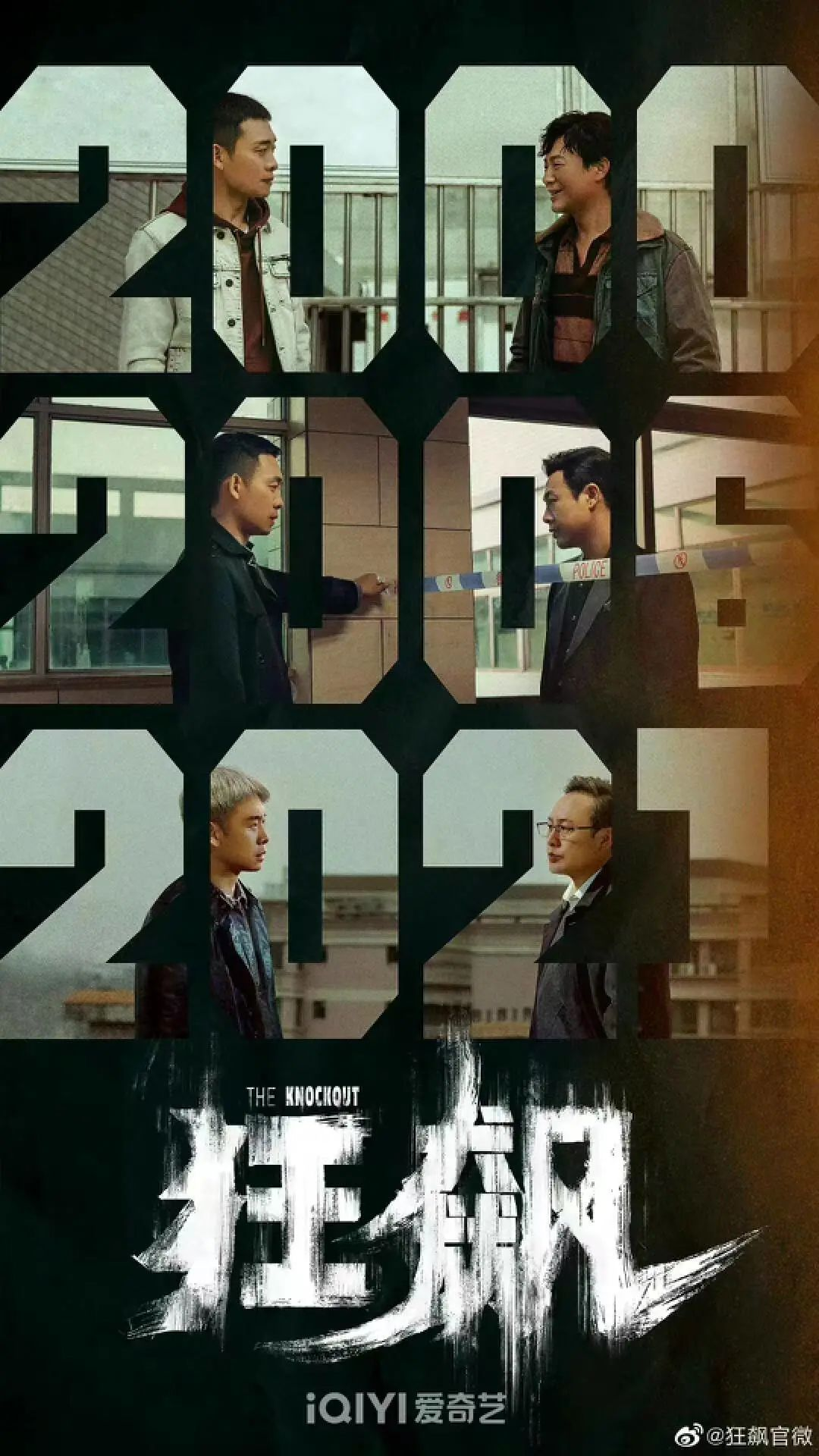
节假日海报,镂空数字配合阴影效果,更有立体感:
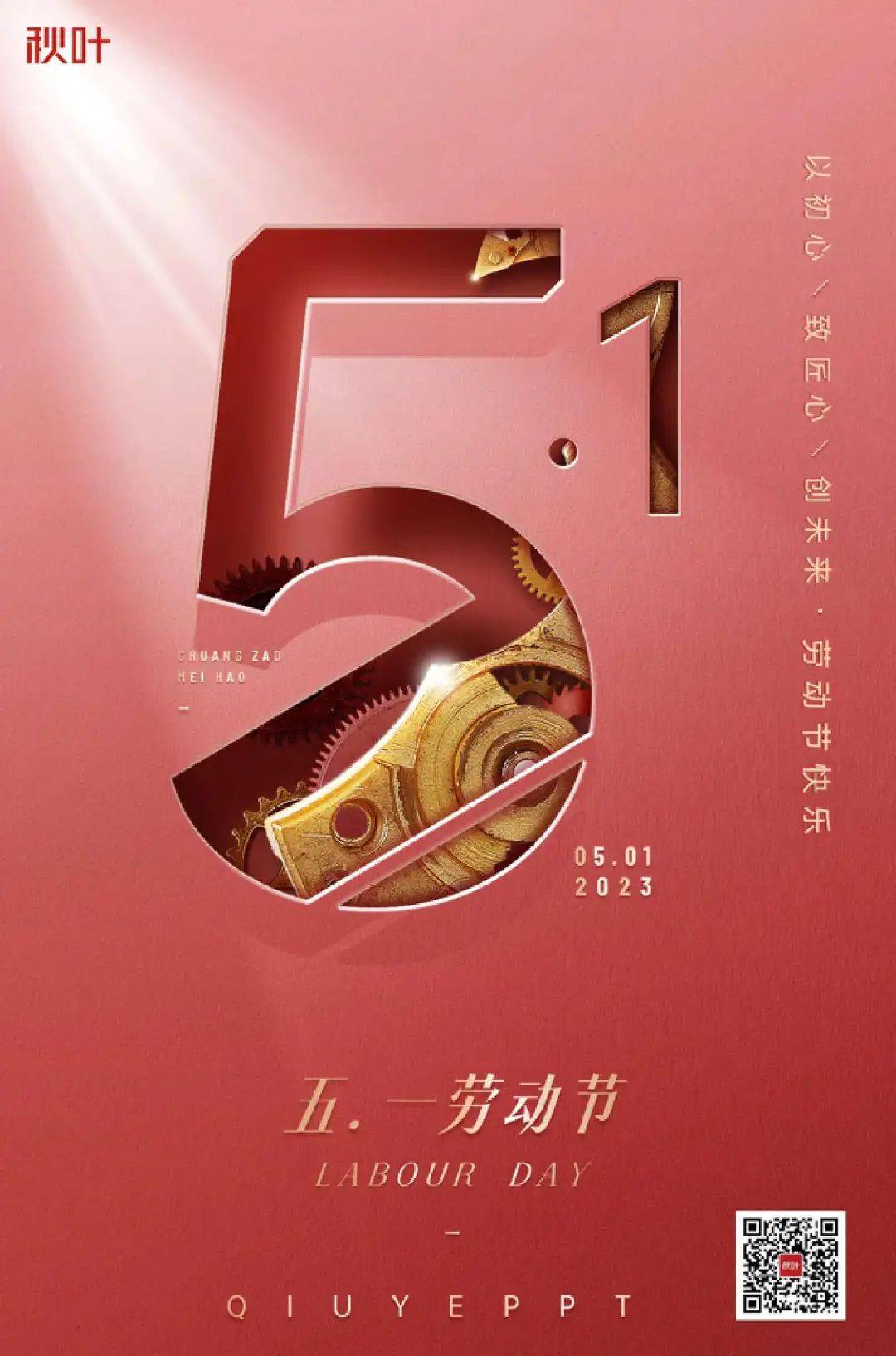
白色矩形+镂空手写体文字,轻松营造出立体剪纸质感:
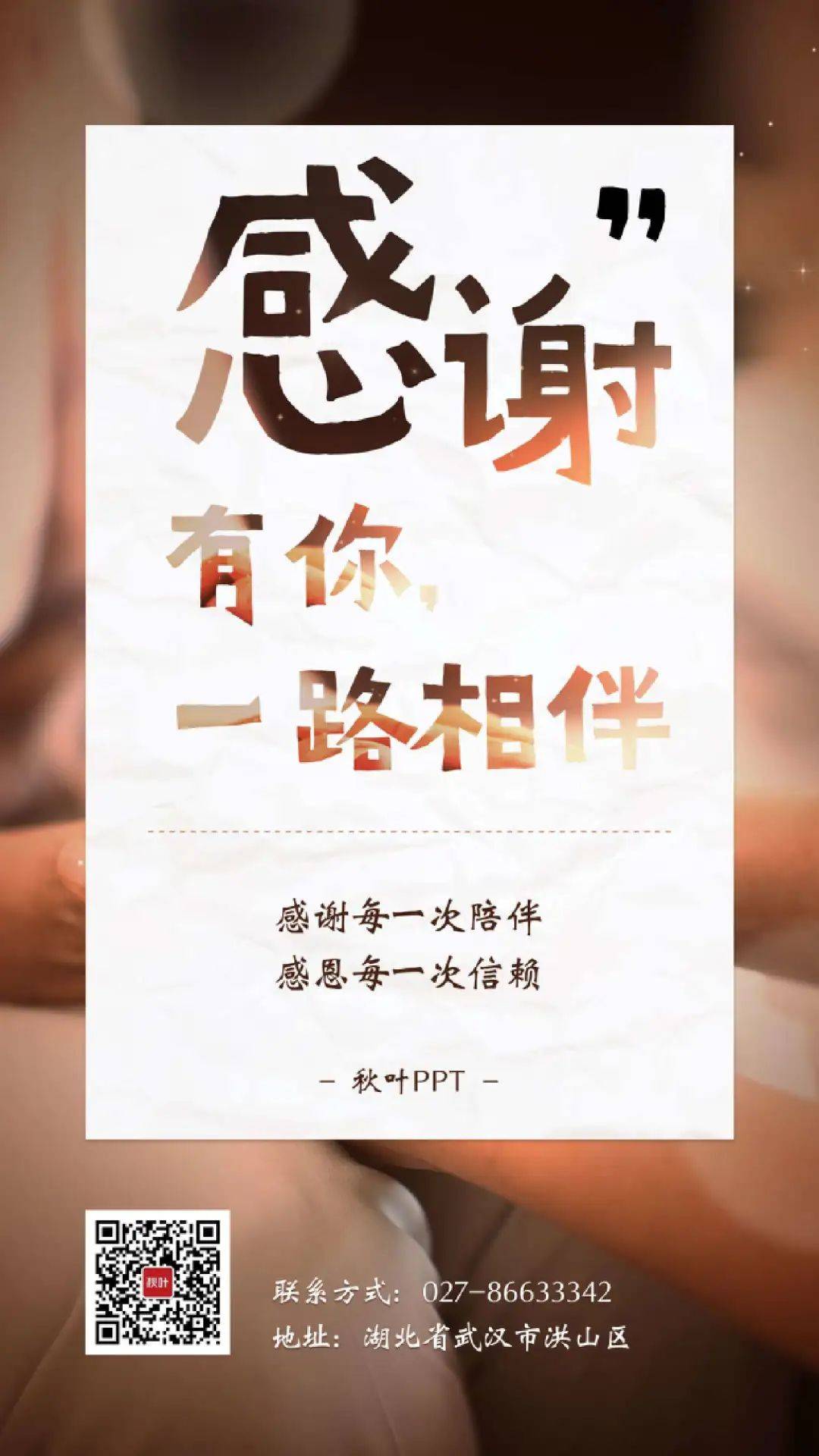
还有小红书上很火的拍照方式,用 PPT 输入文字或图案,打印出来再剪纸,就能拍出同款创意美照:

会 PPT,生活中的小事都变得有意思起来啦~